如何找到WPS設定入口?新手必看
2025-10-04
在WPS Office中,你可以透過點選視窗右上角的“選單”按鈕(通常顯示為三條橫線或者一個齒輪圖示),然後選擇“設定”或“選項”來訪問所有相關設定。這裡你可以調整各種偏好設定,如介面外觀、預設字型、自動儲存間隔等。
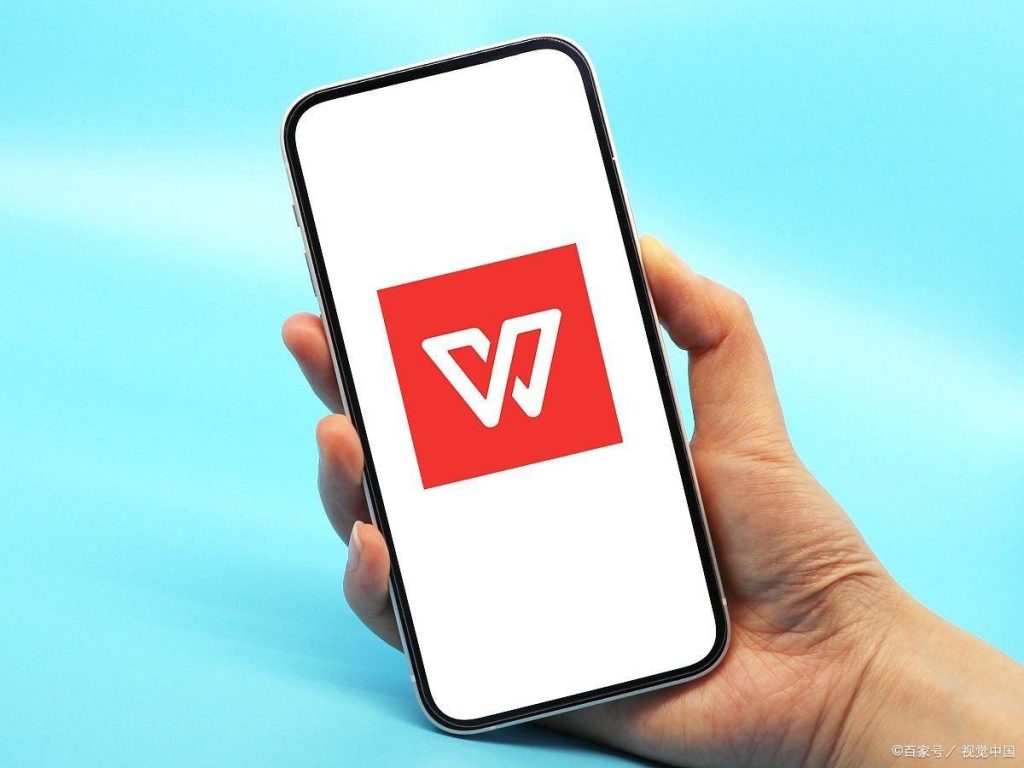
訪問WPS設定的基本步驟
如何開啟WPS的設定選單
- 啟動WPS應用:首先,開啟任何WPS Office下載好的應用,如WPS Writer、WPS Spreadsheet或WPS Presentation。
- 訪問選單:在應用程式介面的右上角,尋找“選單”按鈕,通常表示為三條橫線或一個齒輪圖示。點選此圖示將展開選單選項。
- 選擇設定選項:在展開的選單中,找到並選擇“設定”或“選項”,這將開啟一個新的視窗或側邊欄,顯示所有可用的設定項。
WPS設定介面的導航技巧
- 使用搜索功能:如果你不確定某個具體設定在哪裡,可以使用設定介面頂部的搜尋框。輸入關鍵詞可以快速找到相關的設定選項。
- 瀏覽不同的設定類別:WPS的設定通常分為多個類別,如“常規設定”,“檔案設定”,“個性化”等。利用這些分類可以系統地瀏覽和修改你的偏好。
- 檢視和修改高階設定:對於需要更詳細定製的使用者,許多WPS應用程式提供了“高階設定”區域。在這裡,你可以調整更具體的選項,如啟動行為、資料備份設定以及整合的外掛管理。
個性化WPS介面
修改WPS的主題和背景
- 選擇主題:開啟WPS應用程式後,點選右上角的“選單”按鈕,然後選擇“設定”或“選項”。在設定介面中,尋找“個性化”或“主題設定”部分。這裡你可以選擇多種預設主題,這些主題會改變應用的顏色方案和背景樣式。
- 自定義背景:在相同的“個性化”設定中,你還可以選擇“背景設定”來更改應用程式的背景影像。WPS提供了多種背景圖案供選擇,或者你可以上傳自己的圖片作為背景,以建立一個更個人化的工作環境。
- 儲存和應用更改:選擇喜歡的主題和背景後,點選“應用”或“儲存”按鈕確認更改。這些調整會即刻生效,你可以立即看到介面風格的變化。
調整工具欄和選單欄的佈局
- 定製工具欄:在WPS應用程式的“設定”或“選項”中,尋找到“工具欄設定”部分。在這裡,你可以選擇新增或移除特定的工具欄,調整它們的位置,或是更改工具欄中的圖示和功能,以適應你的工作習慣。
- 調整選單項:如果你想要調整選單欄中顯示的功能項,可以在“設定”選單中選擇“選單欄定製”。這允許你新增、刪除或重新排列選單項,使常用的功能更容易訪問。
- 使用快捷方式最佳化訪問:為了快速訪問你常用的功能,可以設定個人快捷鍵。在“快捷鍵管理”設定中,你可以為各種命令分配快捷鍵,從而提高工作效率並最佳化操作流程。
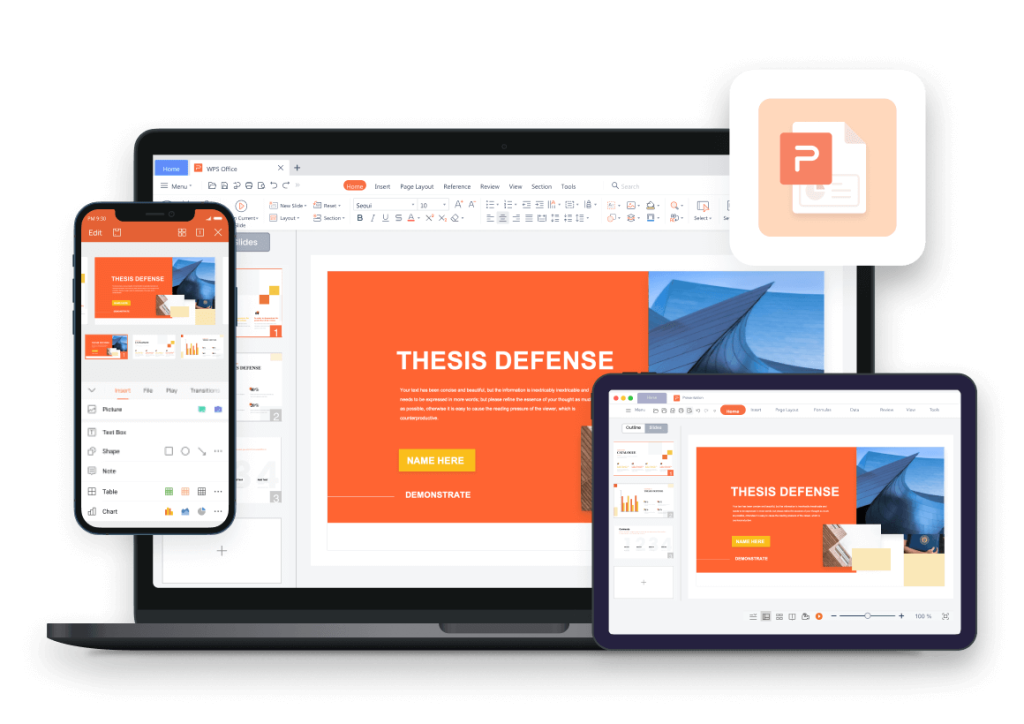
WPS的檔案設定選項
配置預設字型和段落樣式
- 設定預設字型:在WPS檔案中,開啟“格式”選單,選擇“字型”選項。在這裡,你可以設定檔案的預設字型型別、大小和顏色。選擇好後,點選“設為預設”或“應用於所有新檔案”,這樣每次建立新檔案時,系統都會自動使用這些字型設定。
- 調整段落格式:同樣在“格式”選單中,選擇“段落”選項。這裡允許你調整文字的對齊方式、行間距、縮排等。調整好後,可以選擇“預設”或“應用於所有新檔案”,以確保所有新建的檔案都將使用這些段落設定。
- 儲存樣式模板:如果你經常需要使用特定的字型和段落樣式,可以透過建立和儲存一個樣式模板來簡化工作。在“樣式和格式”視窗中,配置你的樣式,然後選擇“儲存為新樣式”,以便在其他檔案中快速應用。
設定檔案的頁面佈局和邊距
- 調整頁面邊距:在WPS檔案中,開啟“頁面佈局”選單,選擇“邊距”選項。這裡你可以設定上下左右的邊距。調整至所需的尺寸後,選擇“設為預設”,使得所有新檔案都將使用這一邊距設定。
- 配置頁面方向和大小:同在“頁面佈局”選單下,你可以選擇頁面的方向(縱向或橫向)和大小(如A4、信封等)。設定完成後,同樣可以將其儲存為預設設定,應用於未來所有新檔案。
- 使用頁面設定預覽:在進行頁面佈局設定時,可以使用“預覽”功能檢視更改的即時效果。這有助於你在實際應用之前確保所有設定均符合你的需求,從而避免列印或分享檔案時出現佈局問題。
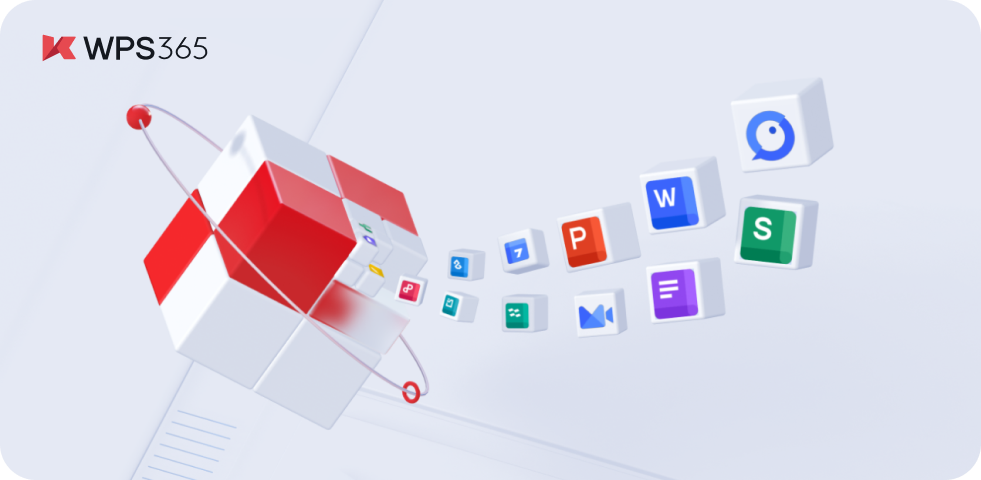
WPS表格的特定設定
自定義表格的預設格式
- 設定預設單元格格式:在WPS表格中,開啟“格式”選單,選擇“單元格”選項。此處可以設定單元格的字型、大小、顏色以及背景。配置完成後,可選擇“設為預設”,使得所有新建立的工作表都將自動應用這些格式設定。
- 調整預設的行列大小:透過“開始”選單中的“行高”和“列寬”選項,你可以設定工作表中預設的行高和列寬。調整這些設定後,同樣可以將其設為新工作表的標準格式,簡化後續操作。
- 應用表格樣式模板:WPS表格提供多種預設的表格樣式模板。你可以選擇一個符合你需求的模板,並設定為預設樣式。這樣,每當你插入新表格時,所選模板將自動應用,保持檔案的一致性和專業性。
管理公式和計算選項
- 設定公式計算模式:在“工具”選單下,選擇“選項”,然後找到“公式”部分。這裡可以選擇公式的計算模式,例如自動計算或手動計算,根據你處理資料的需求進行選擇。
- 定義名稱範圍:為頻繁使用的單元格或資料範圍定義名稱,可以簡化公式的編寫。在“公式”選單中選擇“名稱管理器”,新增新的名稱並指定對應的單元格範圍。這樣在編寫公式時,可以直接使用定義的名稱,提高工作效率。
- 使用公式稽核工具:為了更有效地管理和除錯使用的公式,可以利用WPS表格提供的“公式稽核”工具。這包括追蹤前導單元格和依賴單元格,以及顯示公式計算過程。這些工具幫助你理解和驗證公式的正確性,確保資料處理的準確無誤。
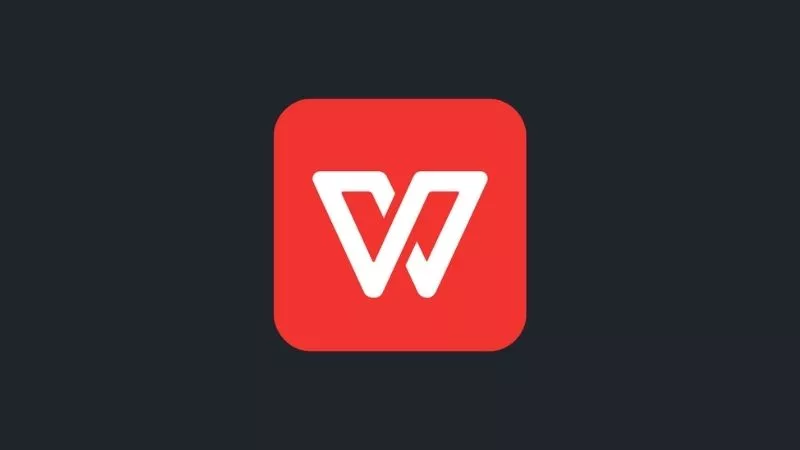
WPS演示的設定調整
設定預設的演示模板和過渡效果
- 選擇和應用模板:在WPS演示中開啟一個新專案,然後導航至“設計”選項卡。這裡列出了各種演示模板,你可以選擇一個符合演示主題的模板並應用。此外,可以透過“儲存為預設模板”選項,將選定的模板設定為將來新簡報的預設樣式。
- 配置過渡效果:切換到“過渡”選項卡,你可以為幻燈片選擇不同的過渡效果。在這裡,單擊不同的過渡效果可以預覽效果。選擇一個適合的過渡效果後,可以選擇“應用於所有幻燈片”,使整個簡報保持一致的過渡風格。
- 自定義動畫設定:為了進一步個性化幻燈片,你還可以新增自定義動畫。在“動畫”選項卡中,選擇適當的動畫效果並應用於選定的物件或文字。同樣,可以設定動畫的觸發方式和速度,以達到預期的演示效果。
調整幻燈片尺寸和方向
- 修改幻燈片尺寸:在“設計”選項卡中,點選“幻燈片大小”按鈕,選擇“自定義幻燈片大小”。這裡可以選擇預設的尺寸如標準(4:3)、寬屏(16:9)或自定義尺寸。設定完成後,點選“確定”儲存更改。
- 調整幻燈片方向:在同一介面中,你還可以選擇幻燈片的方向,例如橫向或縱向。這通常取決於展示內容的性質和觀眾的觀看習慣。
- 應用和預覽更改:調整尺寸和方向後,WPS演示提供即時預覽功能,讓你可以看到更改後的效果。確保這些調整符合你的展示需求和裝置顯示要求後,再繼續新增內容或進行進一步的編輯。這些設定一旦儲存,將適用於當前和未來的所有幻燈片,除非進行再次修改。
上一篇:
教你在WPS檔案中新增水印的方法
